联想笔记本win10改装win7方法
时间:2019-08-24 来源:www.yumixitong.com 作者:玉米系统
有些朋友在购买联想笔记本电脑时预装的是win10,想要将win10系统改成win7也不是太容易的事儿,这需要学习一些经验,因为6代以上CPU安装win7要在BIOS中“关闭安全启动”和“开启兼容模式”才能正常启动windows7系统,下面玉米系统小编教大家联想笔记本电脑win10改win7方法。
联想笔记本电脑win10改win7系统步骤(安装WIN7系统重要一步,否则安装完后会进不了系统)
1、在联想笔记本开机时连续按“F2或FN+F2”进入BIOS,按→方向键切换到Security,选择Secure Boot回车设置成Disabled,其中文意思是关闭“安全启动”,如果不关闭此选项,哪怕安装上WIN7也启动不了,如下图所示;

注:按如果Security选项下没有Secure Boot选项,看下是否有"clear intel PTT Key"选项,如果有进入回车选选择“yes”清除ppt key,否则无法安装系统后无法引导启动,如下图所示;
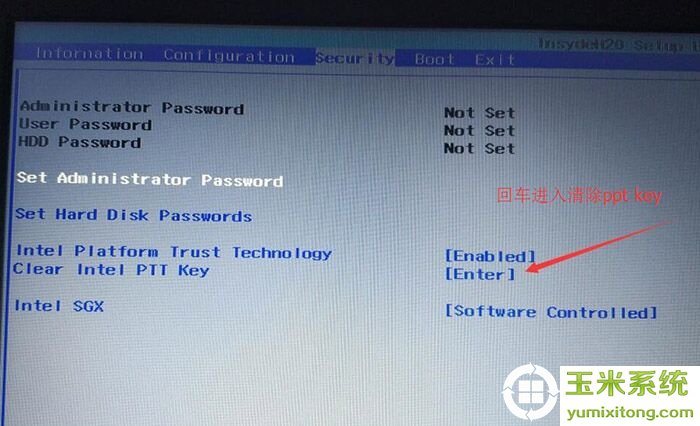
选择“yes”清除ppt key启动密钥。如下图所示;
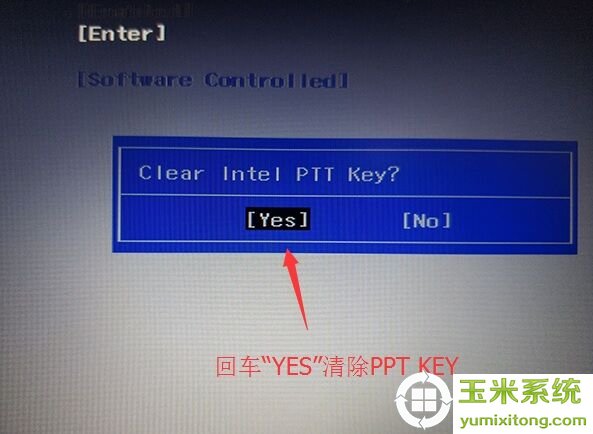
2、转到Exit选项,把OS Optimized Defaults设置为Disabled或Other OS,意思是支持其它操作系统,如下图所示;
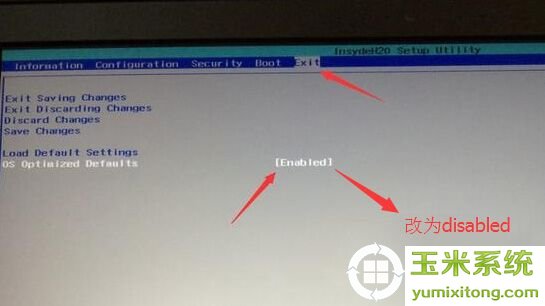
3、选择Load Default Settings回车加载设置,加载默认设置之后,部分机型需要先按F10保存重启再按F2进入BIOS继续下面的设置,如下图所示;
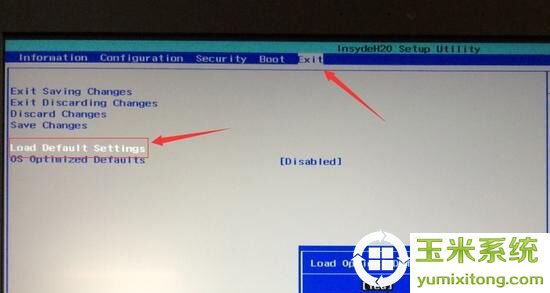
4、切换到Boot,把Boot Mode从UEFI改成Legacy Support传统引导,部分机器也可以采用uefi安装(注:也可以直接采用UEFI+GPT引导安装:但采用uefi+gpt方式安装就默认没开启csm兼容模式,在安装win7过程中一直会出现卡logo界面,直到系统显卡安装完才能才入桌面。),但保险点还是改成传统模式,如下图所示;
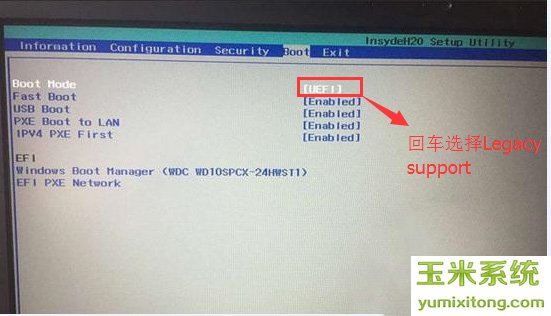
5、再把Boot Priority设置成Legacy First,按F10弹出窗口选择yes回车;
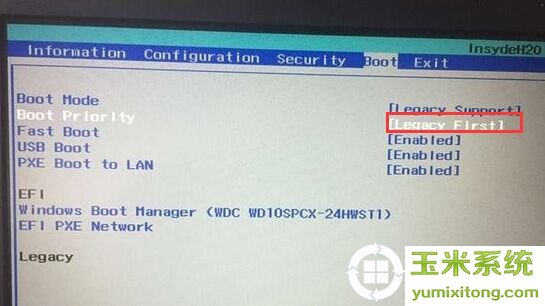
(注:改了legacy传统模式后,注意要将硬盘分区格式改成MBR,可参考GPT分区转MBR分区教程
6、注意:再返回configuration这项,查看sata controller mode这项,如果默认硬盘模式为RAID,请将硬盘模式改为AHCI模式,否则进PE后不能认出硬盘。如下图所示;
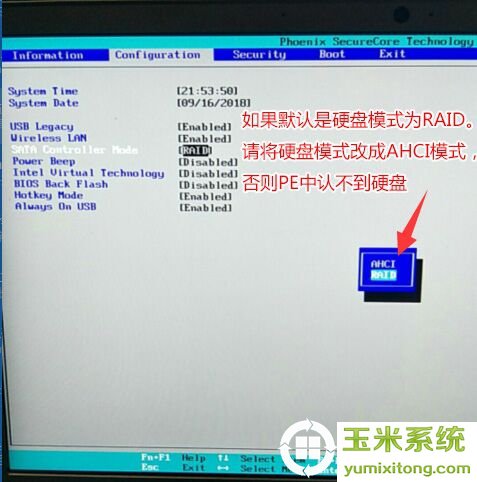
7、更改完成后按F10保存并退出BIOS设置界面。如下图所示;
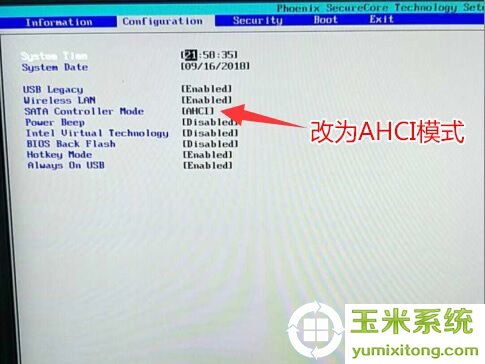
8、插入制作好的U盘启动盘,重启按F12或FN+F12调出启动管理对话框,选择USB HDD识别到U盘启动进入PE,回车进入PE:
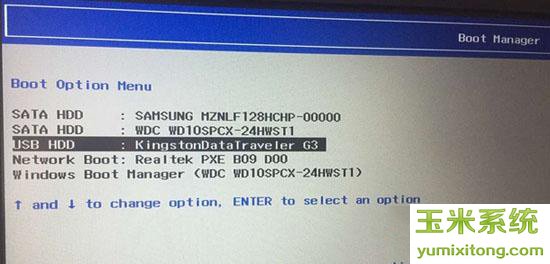
(安装完后注意调整启动顺序,如果是UEFI的就将windows boot manager调整为第一启动项,如果是传统模式legacy就将安装系统的硬盘调整为第一启动项)
上述为大家讲解的是“联想笔记本win10改装win7系统方法”,需要注意的是要将UEFI+GPT方式改成LEGACY+MBR普通引导方式,就能顺利的安装win7系统了。
小编推荐:玉米系统